- Central de conhecimento
- Conta e configuração
- E-mail conectado
- Solucionar erros de conexão da caixa de entrada e do calendário
Solucionar erros de conexão da caixa de entrada e do calendário
Ultima atualização: 4 de Outubro de 2024
Disponível com qualquer uma das seguintes assinaturas, salvo menção ao contrário:
Quando você conecta sua caixa de entrada do Gmail ou caixa de entrada ou calendário do Office 365 ao HubSpot, pode encontrar um erro durante o processo de conexão. Saiba sobre a causa raiz desses erros comuns e como solucioná-los.
Erros da caixa de entrada e do calendário do Office 365
Analise os erros abaixo se encontrar problemas ao conectar sua caixa de entrada ou calendário do Office 365 ao HubSpot.
Permissões necessárias para conectar a caixa de entrada ou o calendário do Office 365
Se você é um administrador de TI, observe que o HubSpot usa a API do Microsoft Graph para se integrar à sua caixa de entrada e calendário. O HubSpot exige os seguintes escopos para se conectar:
Mail.ReadWrite
Mail.Send
Calendars.Read
Calendars.ReadWrite
offline_access
email
openid
User.Read
Caixa de entrada do Office 365 e calendário não encontrado
Esse erro significa que sua conta do Office 365 não tem uma caixa de correio para o endereço de e-mail que você está tentando conectar. Por exemplo, você pode ter uma conta do Office 365 usada para outros produtos, como Word ou Excel, mas seu e-mail está hospedado com um provedor de e-mail diferente. Você precisará escolher o provedor correto para conectar seu calendário ou e-mail.
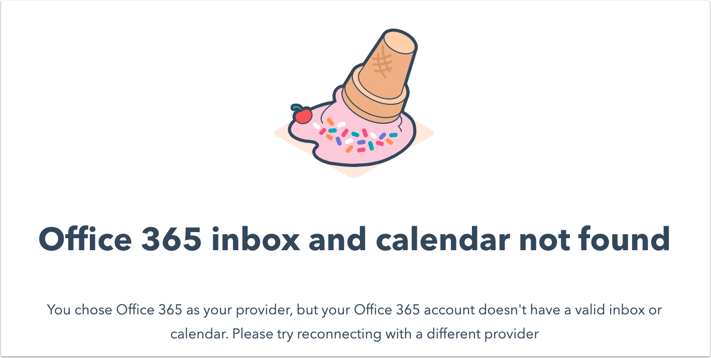
Indisponível - acesso da API não habilitado para a caixa de correio
Você verá esse erro na sua conta da HubSpot como OFFICE_ERROR_REST_API_NOT_ENABLED_FOR_COMPONENT_SHARED_MAILBOX. Esse erro pode ter duas causas:
- Esse erro pode ser uma indicação de que você está no processo de migração de um outlook.com/hotmail ou outro serviço para uma conta do Office 365. Essa migração pode levar algum tempo, e esse erro aparecerá se você tentar se conectar durante a migração.
- Esse erro também pode significar que seu domínio está usando uma troca híbrida no local e uma configuração do Office 365. Isso significa que você tem uma conta do Office 365, mas não tem uma caixa de correio gerenciada diretamente pela Microsoft. Como resultado, o HubSpot não consegue acessar a API REST para sua caixa de correio. O HubSpot exige a API REST para se conectar a uma conta do Office 365. Uma maneira de verificar se sua caixa de entrada de e-mail não está hospedada no Office 365 é procurar seu domínio de e-mail em MX Toolbox, que é um site externo que exibe registros MX. Por exemplo, esta pesquisa MX mostra que o domínio sidekick.engineering está hospedado pelo Office 365, mas essa pesquisa MX para mac.com não mostra nenhum provedor de e-mail conhecido.
Caso veja esse erro, será necessário se conectar usando um provedor de e-mail diferente. Por exemplo, você pode conectar-se via IMAP ou Exchange se estiver executando um servidor de Exchange.
A caixa de entrada conectada do Office 365 é mostrada como outlook_[string_of_characters]@outlook.com
Você pode ver outlook_[string_of_characters]@outlook.com exibido, em vez do seu endereço de e-mail ao conectar uma caixa de entrada do Office 365. Isso ocorre porque o HubSpot não suporta o uso de um alias principal de domínio que não seja da Microsoft. Isso pode causar problemas com o envio ou a sincronização dos e-mails da sua caixa de entrada conectada. Saiba mais sobre esse problema e a solução recomendada da Microsoft.
Erro de interação necessária
Caso veja um erro de "Interação necessária" ao conectar sua caixa de entrada do Office 365, isso significa que seu usuário precisa de acesso ao aplicativo do HubSpot Sales no Azure AD. Pode ser necessário entrar em contato com seu administrador de e-mail para obter acesso. Saiba mais sobre a atribuição de usuários para um aplicativo no Azure AD.
Exigir aprovação do administrador
Esse erro ocorre quando o administrador de TI configurou restrições para a instalação de aplicativos no ambiente local do Azure Active Directory.
Para resolver esse erro e conectar a integração do Office 365 da HubSpot, o administrador pode seguir uma das seguintes abordagens:
- Atualizar as configurações de consentimento do usuário: siga estas instruções da documentação do Microsoft Azure para ativar a opção Permitir consentimento do usuário para aplicativos de editores verificados para permissões selecionadas (recomendado). Como a HubSpot é uma editora verificada, os usuários da sua conta poderão conectar as caixas de entrada sem precisar fazer mais nada assim que o administrador ativar essa opção.
- Habilitar o fluxo de trabalho de consentimento do administrador: siga as instruções descritas na documentação do Microsoft Azure para ativar a configuração Os usuários podem solicitar o consentimento do administrador para aplicativos com os quais eles não podem consentir. Quando esta opção for ativada, o administrador receberá notificações por e-mail para aprovar a solicitação de um usuário que deseja instalar um aplicativo de terceiros. Os administradores também podem analisar e aprovar solicitações pendentes na página de Solicitações de consentimento do administrador.
- Consentimento para permissões para o locatário: use o endpoint de consentimento do administrador da plataforma de identidade da Microsoft:
- Copie e cole o ID do locatário no URL abaixo e, em seguida, navegue até o URL resultante em um navegador web. Isso gerará uma solicitação de permissão com a opção de conceder permissão ao aplicativo para o locatário do Office 365.
- Depois de aceitar o consentimento do aplicativo, você pode encontrar um erro. Este erro pode ser ignorado.
-
- Após conceder esse consentimento, seu administrador precisará adicionar manualmente os usuários ao HubSpot Sales a partir dos aplicativos Enterprise.
https://login.microsoftonline.com/{TENANT_ID}/v2.0/adminconsent?client_id=450987b3-a09a-4f14-9b2c-4f301d1e15f5&scope=https://graph.microsoft.com/User.Read+https://graph.microsoft.com/Calendars.Read+https://graph.microsoft.com/Mail.Send+https://graph.microsoft.com/calendars.readwrite+https://graph.microsoft.com/mail.readwrite+https://graph.microsoft.com/offline_access+https://graph.microsoft.com/openid+https://graph.microsoft.com/email+https://graph.microsoft.com/profile&redirect_uri=https://app.hubspot.com/oauthor/v1/office365/verify&state=12345
Proteção Avançada do Google
Se sua conta do Google estiver inscrita no Programa de Proteção Avançada do Google, os aplicativos que exigem acesso elevado ao Gmail e ao Google Drive serão bloqueados automaticamente por padrão. Para que a integração do HubSpot com o Gmail funcione corretamente, é necessário o acesso para leitura e composição de e-mails em seu nome, o que o Google classifica como acesso de alto risco.
Para corrigir esse problema e conectar sua caixa de entrada ao HubSpot, você pode entrar em contato com o administrador do Google Workspace e pedir que ele adicione o HubSpot à lista de aplicativos confiáveis nas configurações do Workspace da sua organização. Saiba como configurar uma lista de aplicativos confiáveis neste artigo da Central de Ajuda do Google.
Saiba mais sobre o Programa de Proteção Avançada do Google.